
Inhoudsopgave:
- Auteur John Day [email protected].
- Public 2024-01-30 11:17.
- Laatst gewijzigd 2025-01-23 15:01.
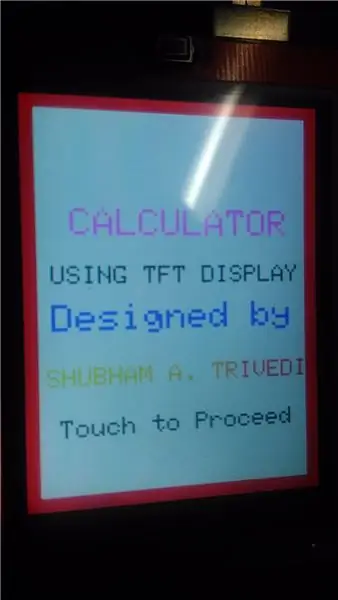
Hallo vrienden, Vandaag heb ik iets nieuws om jullie te laten zien. Zoals eerder vermeld in de titel heb ik een ELEKTRONISCHE CALCULATOR ontworpen met behulp van Arduino uno en 2,4 TFT Lcd Display Shield.
Stap 1: Hardware verzamelen


Koop Arduino UNO en 2,4 TFT LCD-schermscherm bij online of dichtstbijzijnde elektronicawinkels.
Sluit ze aan zoals weergegeven in afbeelding
Benodigde componenten:
- Arduino UNO met USB-kabel
- 2,4 inch TFT-schild.
Stap 2: constructie

Het systeem is gebouwd rond arduino uno r3 microcontroller en 2,4" tft lcd-schild. Het schild is zo ontworpen dat er geen verbindingsfout optreedt. Arduino uno kan worden gevoed door 9v of 12v aangepast of een USB-kabel. on-board 3.3v-regelaar is beschikbaar op LCD-schild. LCD-schild krijgt 5v-voeding van arduino en zet het om in 3.3v met behulp van regulator ic 1117-3.3. verder wordt deze voeding aan het LCD-scherm gegeven. LCD-scherm bestaat uit 2,4 "resistief touchpad dat als invoerapparaat voor het systeem wordt gebruikt Het LCD-scherm is gekoppeld aan Arduino met een 8-bits databus en een 5-bits besturingsbus. deze besturingsbus is verbonden met 5 analg-pinnen van arduino en de databus is verbonden met digitale i/o-pinnen. Touchpad is ook interface met deze bus. Als alternatief zijn het touchpad en het lcd-scherm toegankelijk via een microcontroller. Reset-schakelaar is beschikbaar op tft lcd-schild.
Stap 3: Werkelijk werken
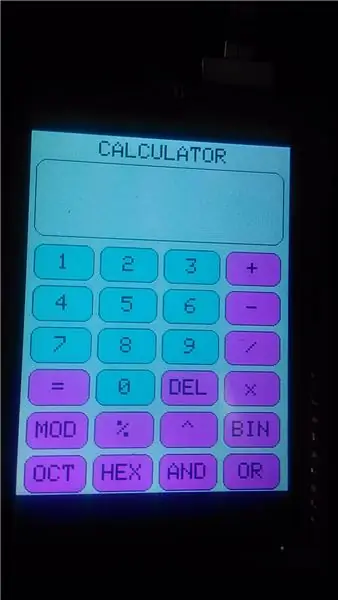
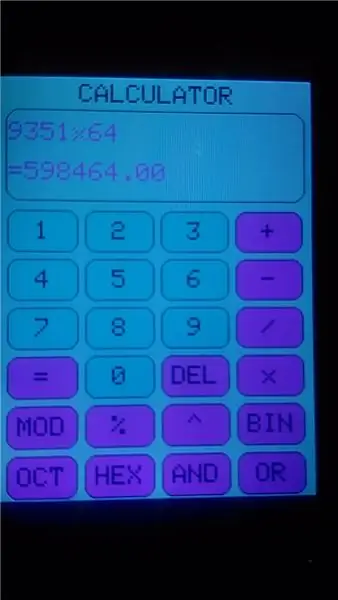
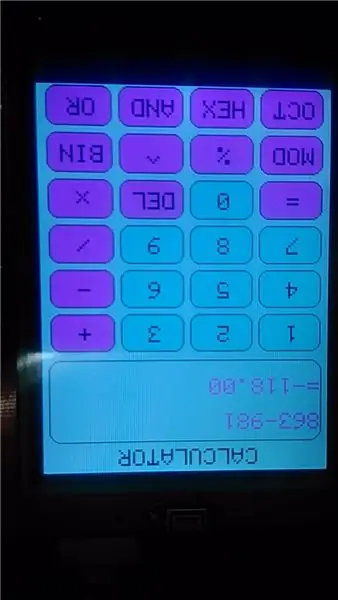
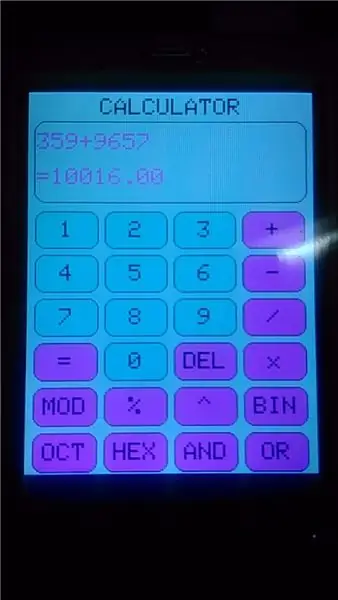
Het systeem ondersteunt de meeste wiskundige bewerkingen en het ondersteunt ook de logische bewerkingen die verder nuttiger zijn voor de programmeur. het ondersteunt optellen, vermenigvuldigen, aftrekken en delen. Het is echter mogelijk om de logische OF- en de logische EN-bewerking uit te voeren. Alle bewerkingen worden uitgevoerd op decimaal getal en de resultaten worden ook afgedrukt in decimaal getal, behalve dat de OF-, AND-bewerkingen het resultaat in binair opleveren. Afgezien van deze rekenmachine kan worden gebruikt om het percentage en de macht van een bepaald getal te verkrijgen. Het berekent ook Modulair van een bepaald aantal. De knop Verwijderen is daar aanwezig om het onjuiste cijfer of teken te verwijderen dat door de gebruiker is ingedrukt. De beste eigenschap die me naar deze rekenmachine trekt, is dat hij een BINAIRE, HEX-, OCTAL-weergave van een bepaald decimaal getal kan produceren. Er worden speciale knoppen gegeven om de juiste operator te selecteren. Enkele foto's van de werkende module worden hieronder getoond.
Stap 4: Voordelen:
Voordelen:
- het verbruikt weinig stroom en minder ruimte. Het geeft ook een negatief antwoord.
- percentages wordt nauwkeurig weergegeven tot twee cijfers achter de komma.
- Geen gebruik van analoge toetsen, voor invoerdoeleinden, waardoor de hardware wordt bespaard.
- Elke knop wordt geanimeerd nadat u erop hebt gedrukt.
- Het is in staat om eenvoudig gegevens naar elk serieel apparaat af te drukken.
Stap 5: Beperkingen
- Het kan afzonderlijk een bewerking uitvoeren op maximaal 6 cijfers.
- 32767 dit is het laatste getal dat kan worden omgezet in het equivalente HEX-, BINARY- of OCTAL-nummer.
- elk antwoord met meer dan 10 cijfers is waarschijnlijk fout.
- Er kan slechts één bewerking tegelijk worden uitgevoerd.
- Het is niet mogelijk om haakjes "()" te gebruiken in deze rekenmachine.
Stap 6: Video

Vind ons leuk op Facebook
klik om te bezoeken of te bloggen
Stap 7: Coderen
De code voor dit project is hier beschikbaar
bibliotheek
code
Aanbevolen:
Een rekenmachine maken met C-code: 14 stappen

Een rekenmachine maken met behulp van C-code: Welkom bij wat waarschijnlijk uw eerste code ooit zal zijn, u zult een eenvoudig programma schrijven dat een eenvoudige rekenmachine maakt met behulp van de programmeertaal "C". Opmerking: als afbeeldingen te ver of te dichtbij zijn, klikt u erop om de volledige afbeelding te bekijken
Toetsenbord en LCD gebruiken met Arduino om Arduino-rekenmachine te maken: 5 stappen

Toetsenbord en LCD gebruiken met Arduino om Arduino-calculator te maken. In deze tutorial zal ik delen hoe je 4x4 matrix-toetsenbord en 16x2 LCD kunt gebruiken met Arduino en het kunt gebruiken om een eenvoudige Arduino-calculator te maken. Dus laten we beginnen
Een rekenmachine maken in Xcode met Swift: 9 stappen

Hoe maak je een rekenmachine in Xcode met Swift: In deze korte tutorial laat ik je zien hoe je een eenvoudige rekenmachine maakt met Swift in Xcode. Deze app is gebouwd om er bijna identiek uit te zien als de originele rekenmachine-app voor iOS. U kunt ofwel de aanwijzingen stap voor stap volgen en de berekening
Verander een TI grafische rekenmachine in een intervalmeter en maak time-lapse-video's: 7 stappen (met afbeeldingen)

Verander een grafische rekenmachine van TI in een intervalmeter en maak time-lapse-video's: ik heb altijd al time-lapse-video's willen maken, maar ik heb geen camera met een ingebouwde intervalmeterfunctie. Sterker nog, ik denk niet dat er veel camera's hebben zo'n functie (vooral geen spiegelreflexcamera's). Dus wat wil je doen als je wilt
Stereo grafische afbeeldingen maken in Excel 8 stappen (met afbeeldingen) Antwoorden op al uw "Hoe?"

Stereo grafische afbeeldingen maken in Excel: Stereo grafische afbeeldingen kunnen diepte toevoegen aan 3D-plots
